
Uma das coisas mais irritantes com que o Windows veio foi uma atualização na hora errada. Aconteceu muitas vezes que eu precisava usar meu computador com urgência, mas então o Windows decidiu fazer a atualização e fiquei preso por horas a fio na tela de atualização. O Windows 11, no entanto, permite que você agende a reinicialização necessária para uma atualização e até mesmo verifique o tempo necessário para que a atualização aconteça. Este tutorial mostrará como agendar a reinicialização do Windows Update em sistemas Windows 11.
Reinicialização do Windows Update no Windows 11
Sempre que uma atualização estiver disponível e for necessária uma reinicialização , você verá o seguinte ícone visível na barra de tarefas.
Como ativar a Economia de bateria em sistemas Windows 11
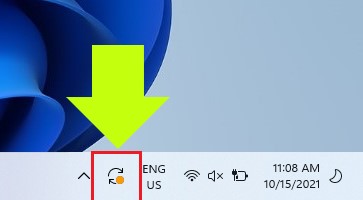
Este ícone o levará para as configurações aplicativo e permitem que você reinicie o sistema e até mesmo agende uma reinicialização. Basta seguir as etapas abaixo:
Etapa 1: Clique no ícone de atualização na barra de tarefas. Isso o levará para a seção Windows Update no aplicativo Configurações.
Etapa 2: Clique na opção Programar a reinicialização em Reinicialização necessária .
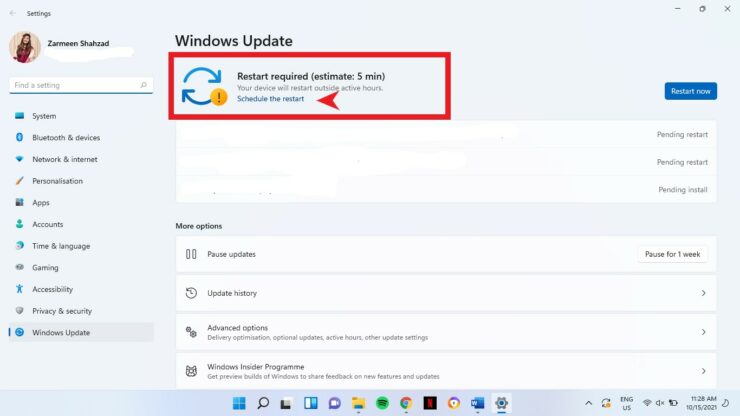
Como criar mapas 3D no Microsoft Excel
Etapa 3: Ligue o botão de alternância em Agendar um horário .
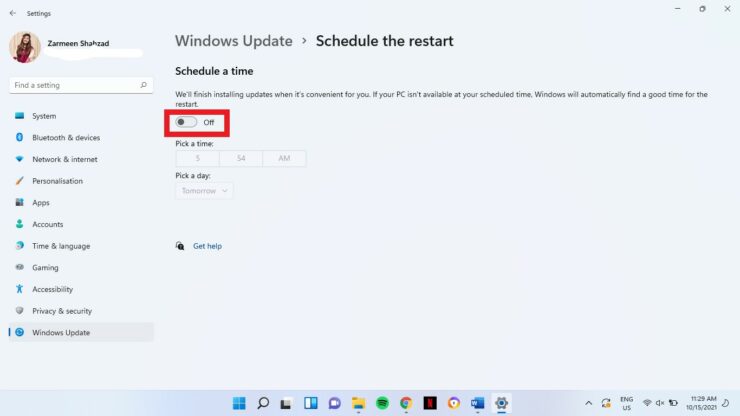
Depois de ligar a chave seletora, as opções esmaecidas tornam-se disponíveis para modificações adicionais.
Etapa 4: Clique nas horas disponíveis em Escolha uma hora para editar a hora.
Etapa 5: no menu suspenso Escolher um dia , selecione o dia que deseja atualizar acontecer.
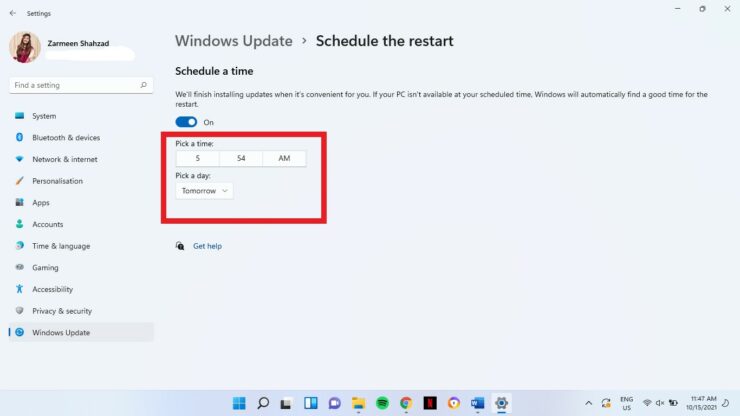
Etapa 6: se você voltar na janela do Windows Update (clique na seta para trás no canto superior esquerdo da tela para voltar); você verá que a reinicialização foi agendada conforme mostrado abaixo:
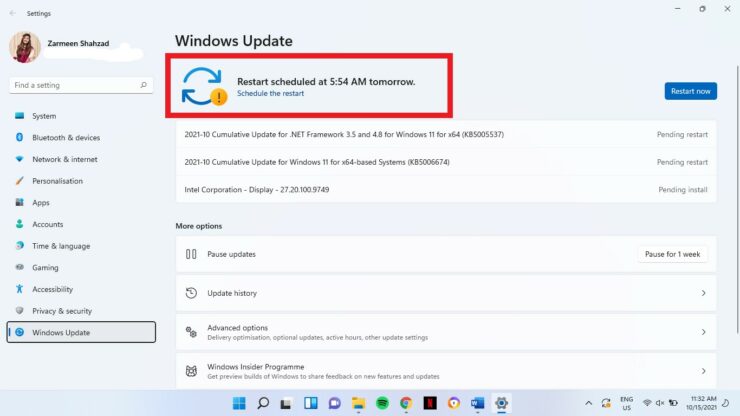
Após isso, o Agendamento acontecerá automaticamente na hora e data desejadas. Eu espero que isso ajude; deixe-nos saber nos comentários abaixo.
